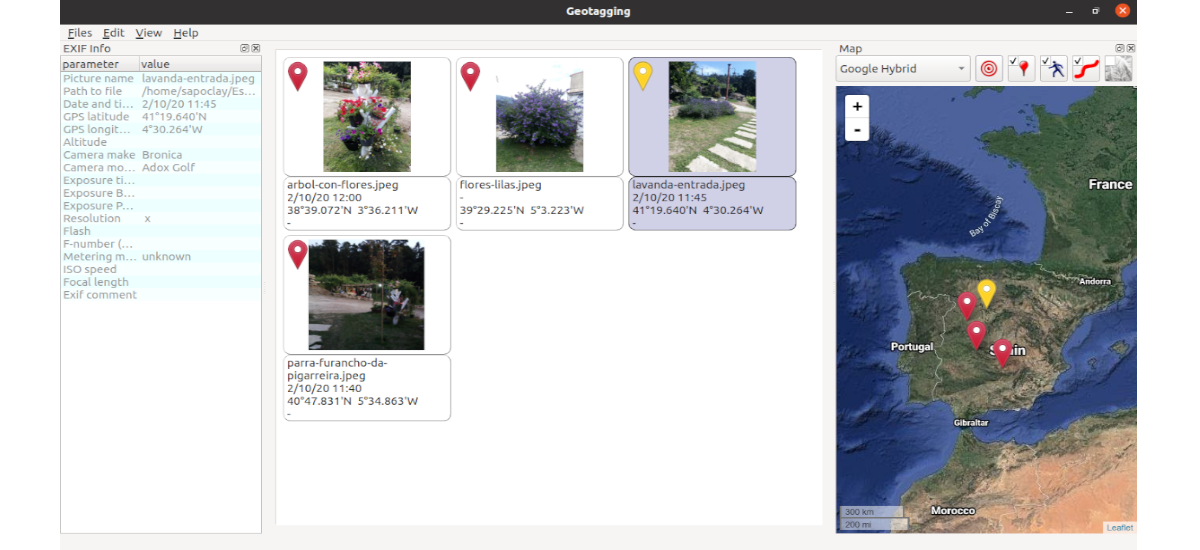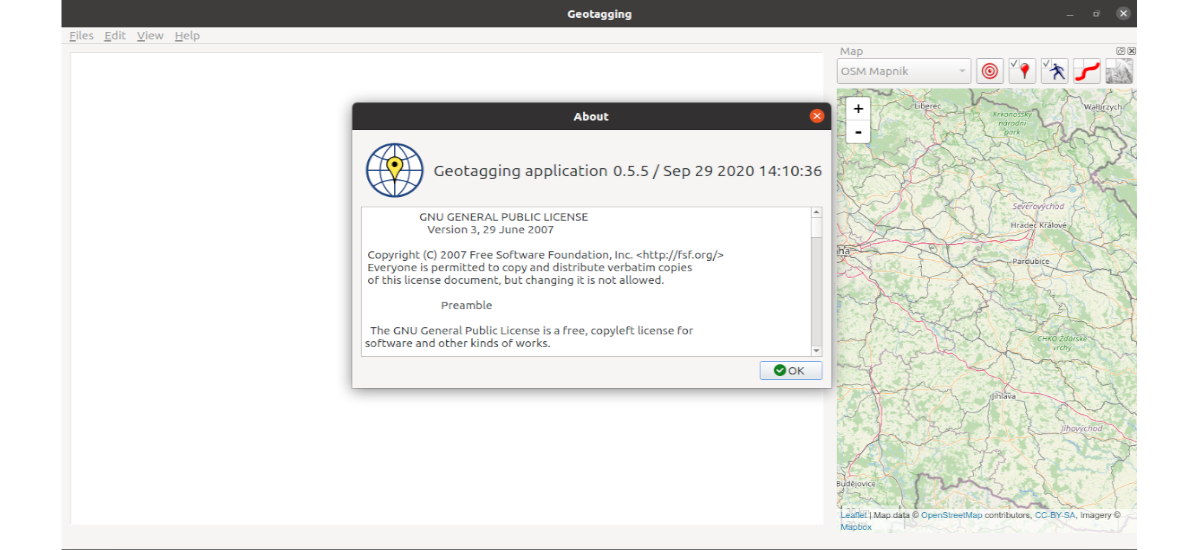
في المقالة التالية سوف نلقي نظرة على تطبيق يسمى Geotagging. إذا أردت عرض وتمييز معلومات الموقع على الصور الملتقطة بالفعلسنرى في الأسطر التالية كيفية تثبيت تطبيق العلامات الجغرافية للصور. لهذا سنستخدم حزمة Flatpak في Ubuntu.
اليوم ، يستخدم العديد من الأشخاص أجهزة الكمبيوتر غير المتصلة بالإنترنت لتسجيل أنشطتهم البدنية ومغامراتهم. عادة ما تستخدم هذه الأجهزة شبكة GPS. في خضم هذه الأنشطة / المغامرات ، غالبًا ما يلتقط الأشخاص صورًا ، ولا يمكنهم ذلك دائمًا حدد المكان الذي تم التقاط الصورة فيه. لحسن الحظ ، أصبح من الممكن الآن القيام بذلك يدويًا ، وتصحيح هذا الخلل الصغير باستخدام تطبيقات الموقع مثل تطبيق تحديد الموقع الجغرافي.
تحديد الموقع الجغرافي هو عملية إضافة معلومات جغرافية في البيانات الوصفية لملفات الصور ومقاطع الفيديو والصوت والمواقع الإلكترونية وما إلى ذلك.. يمكن أن تساعدنا لك الإسناد الجغرافي. بشكل عام ، عادة ما يتم تنسيق هذه البيانات التي تحدد خط الطول وخط العرض حيث تم إنشاء ملف الوسائط المتعددة. في بعض الحالات ، قد تتضمن الارتفاع واسم المكان والشارع والرقم والرمز البريدي وما إلى ذلك. للعثور على إحداثياتها الجغرافية لاحقًا.
تحديد الموقع الجغرافي
هناك عدة طرق لإضافة كلمات رئيسية مع الموقع الجغرافي للبيانات ، تعتمد في الغالب على الوصف المميز أو الموقع الذي يحتوي على إحداثيات. من خلال تحديد الموقع الجغرافي ، يمكن للمستخدمين العثور على مجموعة متنوعة من المعلومات حول مكان معين. على سبيل المثال ، من الممكن العثور على صور تم التقاطها بالقرب من موقع معين ، عن طريق إدخال إحداثياتها الجغرافية في محرك البحث.
تحديد الموقع الجغرافي هو أداة تحديد الموقع الجغرافي للصور ، والتي يسمح لنا بمزامنة صورنا مع سجل تتبع GPS (* .جبكس). يمكننا ضبط إحداثيات GPS وتخزينها مباشرة في ملف كسيف.
تُستخدم إحداثيات GPS لتحديد الموقع الدقيق على الكرة الأرضية. يرمز GPS إلى نظام تحديد المواقع العالمي. سيسمح لنا هذا النظام بتحديد موضع أي نقطة على الأرض. للقيام بذلك ، يتم استخدام مجموعة من الأقمار الصناعية.
وتجدر الإشارة إلى أن هناك برامج كمبيوتر تتيح وضع علامة جغرافية على الصور الملتقطة بالهواتف المحمولة. تتضمن هذه البيانات على الإحداثيات الجغرافية للمكان أو تحديد خلية الشبكة تليفون محمول.
قم بتثبيت تطبيق Geotagging على Ubuntu عبر Flatpak
إلى قم بتثبيت تطبيق Photo Geotagging عبر Flatpak، يجب أن نكون قد قمنا بتنشيط دعم هذه التقنية في نظامنا. إذا كنت تستخدم Ubuntu 20.04 ولم تقم بتنشيطه بعد ، فيمكنك ذلك اتبع البرنامج التعليمي كتبه أحد الزملاء على هذه المدونة منذ فترة.
بمجرد تنشيط دعم Flatpak ، يمكننا تثبيت تطبيق العلامات الجغرافية للصور باتباع الإرشادات المعروضة على صفحة Flathub. يشيرون فيها إلى أنه بالنسبة لأنظمة Ubuntu ، سيتعين علينا فقط فتح محطة طرفية (Ctrl + Alt + T) و استخدم الأمر التالي لتثبيت البرنامج. في هذه المرحلة ، غالبًا ما يكون الصبر مطلوبًا لأن Flatpak يمكن أن يستغرق عدة دقائق لتنزيل كل ما نحتاجه:
flatpak install --user https://flathub.org/repo/appstream/com.github.jmlich.geotagging.flatpakref
بعد التثبيت ، إلى تحديث البرنامج عند توفر إصدار جديد، في المحطة الطرفية (Ctrl + Alt + T) سيتعين علينا تنفيذ الأمر:
flatpak --user update com.github.jmlich.geotagging
الآن عندما نريد ابدأ البرنامج، يمكننا التنفيذ في محطة طرفية (Ctrl + Alt + T):
flatpak run com.github.jmlich.geotagging
سنكون قادرين أيضًا على بدء البرنامج من قائمة التطبيقات أو أي مشغل تطبيق آخر متوفر لدينا على جهاز الكمبيوتر الخاص بنا.
إلغاء
إلى قم بإلغاء تثبيت تطبيق Geotagging على Ubuntu ، المثبت عبر Flatpak، سيتعين علينا فقط فتح محطة طرفية (Ctrl + Alt + T) واستخدام الأمر التالي:
flatpak --user uninstall com.github.jmlich.geotagging
O يمكننا أيضًا استخدام هذا الأمر الآخر لإلغاء التثبيت البرنامج:
flatpak uninstall com.github.jmlich.geotagging
تتعامل هذه الأداة مع تحديد الموقع الجغرافي للصور ، أي أنها ستسمح لنا بتحديد موقعها وتسجيله. يمكن الحصول على مزيد من المعلومات حول هذا البرنامج ، وتجميع شفرة المصدر الخاصة به في صفحة جيثب التي يستخدمها المشروع.